
Format Factory はオーディオとビデオをどのように結合しますか? Format Factory は、ユーザーがさまざまなオーディオおよびビデオ編集操作を簡単に完了できるようにする非常に多用途のオーディオおよびビデオ ソフトウェアであり、ユーザーは高品質のオーディオおよびビデオ コンテンツを作成できます。 Format Factory を使用すると、オーディオとビデオを結合して、より高品質のビデオ作品を作成できます。操作方法がわからない場合は、編集者に従って動画に音声を追加する方法を紹介します。 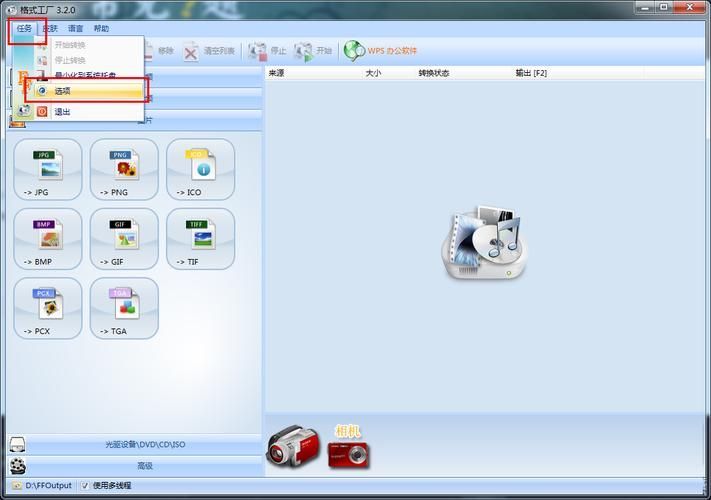
php エディター Banana は今日、Format Factory を使用してオーディオとビデオを結合する方法を紹介します。 Format Factory は強力なマルチメディア フォーマット変換ソフトウェアで、オーディオ フォーマットとビデオ フォーマットの変換に加えて、オーディオ ファイルとビデオ ファイルを結合することもできます。オーディオとビデオを結合することで、映画やテレビの作品、あるいは個人の創作物を制作する際に、より柔軟になり、より良い結果を達成できるようになります。次に、Format Factory を使用してオーディオとビデオを結合する方法を詳しく見てみましょう。
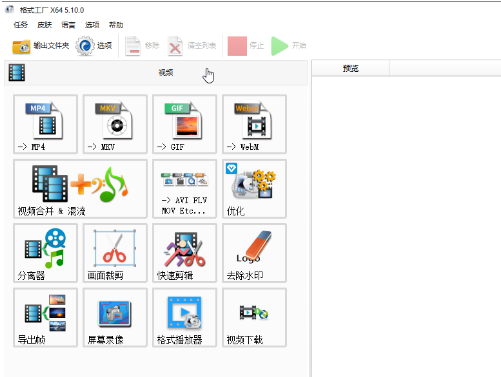
ステップ 2: クリックして [ビデオ] 列を開き、[ビデオの結合とミキシング] をクリックして、[ファイルの追加] ボタンをクリックして必要なビデオ ファイルをインポートします。 ;
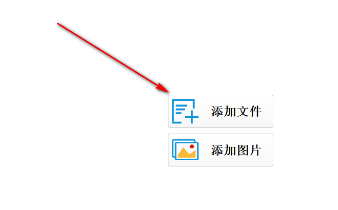
ステップ 3: 次に、クリックして [オーディオ] 列に切り替え、[音楽ライブラリから追加] をクリックして、適用する必要なオーディオをクリックして選択します。
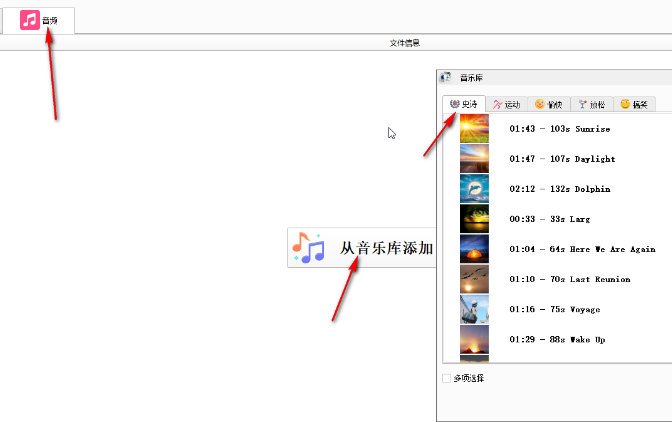
ステップ 4: 必要に応じて、[ファイルの追加] ボタンをクリックしてローカル オーディオを追加し、音量とオーディオ再生設定を適切に調整して、[OK] をクリックすることもできます。 ";
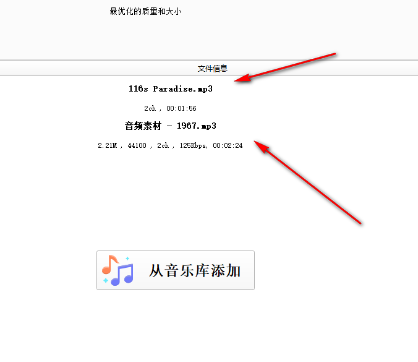
ステップ 5: 「待機中」ステータスが表示されます。ここに 1 つのビデオと 2 つのオーディオがあることがわかり、「開始」をクリックして待機します。完了したら、表示されるフローティング ツールバーのフォルダー ボタンを 1 回クリックするか、右クリックして [出力フォルダーで開く] を選択し、結合された効果を表示します。
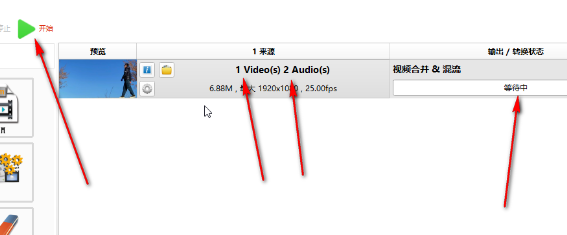
以上がFormat Factory がオーディオとビデオをマージする方法の詳細内容です。詳細については、PHP 中国語 Web サイトの他の関連記事を参照してください。